Comment changer le jeu de couleurs et le style de Facebook
Facebook est un site de réseautage social populaire que nous utilisons quotidiennement pour rester en contact avec nos proches. Nous passons la plupart du temps sur la plate-forme sociale pour envoyer des messages à des amis, partager des vidéos, des photos, utiliser diverses applications intégrées, vérifier les activités de nos amis et même utiliser la plate-forme pour faire de la publicité pour votre public. Depuis le début de Facebook , beaucoup de choses ont changé, mais la seule chose qui reste la même est la palette de couleurs bleues. Dans cet article, nous vous expliquons comment modifier les schémas de couleurs Facebook pour (Facebook)Google Chome et Firefox à l'aide de l' extension de navigateur Color Changer for Facebook .
Les couleurs ont un énorme impact émotionnel sur l'esprit et peuvent susciter un large éventail de réactions. Les couleurs que vous choisissez pour votre arrière-plan peuvent évoquer certains sentiments et déclencher une humeur. Lorsque vous lancez Facebook , vous voyez beaucoup de couleurs bleues et blanches. Facebook a un jeu de couleurs bleu et blanc proéminent et l'utilisation régulière peut rendre la plate-forme que vous aimiez autrefois ennuyeuse à utiliser. Facebook n'a pas d'options pour configurer le jeu de couleurs. Cependant, si vous en avez assez d'utiliser le jeu de couleurs bleu par défaut pour Facebook , vous pouvez modifier le jeu de couleurs à l'aide de modules complémentaires pour le navigateur Web.
Cela étant dit, vous pouvez vous en sortir avec les schémas de couleurs ennuyeux avec les extensions utiles pour les navigateurs Web comme Firefox et Chrome qui vous permettent de changer le schéma de couleurs Facebook en plusieurs thèmes. Les modules complémentaires sont faciles à utiliser et vous pouvez modifier la couleur des polices, de l'en-tête, du texte et des boutons de Facebook . Les extensions permettent également de personnaliser la disposition du chat ainsi que l' arrière-plan de Facebook .
Changer le schéma de couleurs Facebook(Change Facebook Color Scheme) dans Chrome
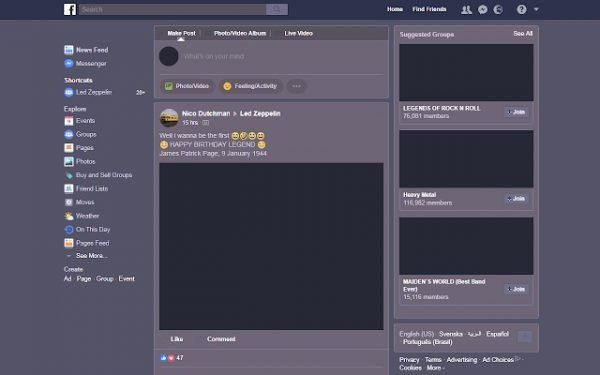
Google Chrome dispose de plusieurs extensions de navigateur qui vous permettent de modifier le schéma de couleurs de Facebook si vous en avez assez de l'apparence bleue et blanche par défaut. Parmi les nombreux modules complémentaires disponibles, Color Changer pour Facebook est un outil populaire pour personnaliser le jeu de couleurs. Suivez les étapes ci-dessous pour définir la couleur souhaitée comme palette de couleurs de Facebook .
- Lancez Google Chrome et visitez le navigateur Web Chrome .
- Recherchez Changeur de couleur(Color Changer) dans la zone de recherche.
- Sélectionnez le changeur de couleurs pour Facebook( Color changer for Facebook) dans les résultats de la recherche.
- Cliquez sur le bouton Ajouter à Chrome(Add to Chrome) pour télécharger et installer l'extension.
- Une fois l'installation terminée, l'extension apparaîtra dans la barre d'en-tête du navigateur.
- Lancez Facebook et connectez(Sign) -vous à la page Facebook avec votre adresse de connexion ainsi que votre mot de passe.
- Cliquez(Click) sur l'extension dans la barre d'en-tête du navigateur. L'outil ouvre une nouvelle fenêtre affichant une large gamme de couleurs à partir du sélecteur de couleurs.
- Sélectionnez le schéma de couleurs que vous souhaitez définir pour votre Facebook .
- Redémarrez votre navigateur.
Une fois que vous avez sélectionné la couleur souhaitée, l'outil applique immédiatement le nouveau schéma de couleurs pour votre profil.
Changer(Change Facebook) la couleur et le style d'arrière-plan de Facebook dans Firefox
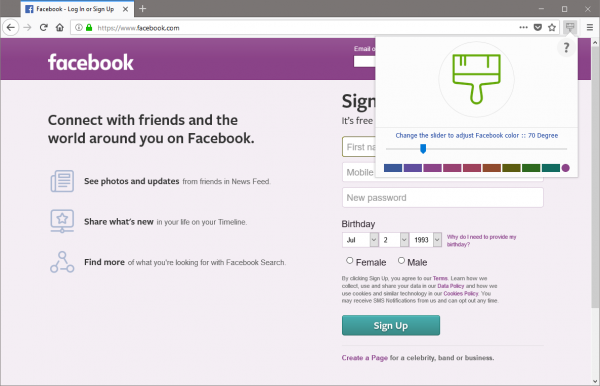
- Lancez Mozilla Firefox et cliquez sur les trois barres horizontales dans le coin supérieur du navigateur.
- Dans la liste de menus qui s'affiche, cliquez sur Modules complémentaires(Add-ons) . Cela ouvrira le gestionnaire de modules complémentaires(Add-ons Manager) dans la nouvelle fenêtre.
- Dans la zone de recherche, saisissez Schéma de couleurs Facebook . Le navigateur affichera une liste de modules complémentaires disponibles pour modifier le jeu de couleurs.
- Sélectionnez Facebook Color Changer et cliquez sur le bouton Installer.
- Une fois l'installation terminée, l'extension apparaîtra dans la barre d'en-tête du navigateur.
- Lancez Facebook et connectez-vous(Sign-in) à la page Facebook avec votre adresse de connexion ainsi que votre mot de passe.
- Cliquez(Click) sur l'extension dans la barre d'en-tête du navigateur. L'outil ouvre une nouvelle fenêtre affichant une large gamme de couleurs à partir du sélecteur de couleurs.
- Sélectionnez le schéma de couleurs que vous souhaitez définir pour votre Facebook .
- Redémarrez votre navigateur.
Une fois que vous avez sélectionné la couleur souhaitée, l'outil applique immédiatement le nouveau schéma de couleurs pour votre profil.
C'est tout.(That’s all.)
Related posts
Meet Microsoft Ruuh chatbot sur Facebook - Tout ce que vous avez besoin de savoir!
Comment vendre des articles sur Facebook Marketplace
Comment allumer Dark Mode dans le nouveau Facebook design
Comment désactiver et contrôler Off-Facebook Activity?
Comment changer l'adresse e-mail sur Facebook, Twitter et LinkedIn
Faire un Facebook Group pour un Business page de votre organisation
F.B. Purity vous aidera à personnaliser et à nettoyer votre Facebook experience
Comment couper et désactiver quelqu'un dans Facebook Story
Comment supprimer votre Facebook profile de Google, etc., moteurs de recherche
Lockwise, Monitor, Facebook Container, Tracking Protection sur Firefox
Revoke Accès tiers de Facebook, Google, Microsoft, Twitter
Comment désactiver Facebook account mais garder Messenger
UniShare vous permet de partager sur Facebook, Twitter et LinkedIn à la fois
Créer un Test Account sur Facebook sans email or phone number
Comment retourner à l'ancien Facebook layout?
Comment diffuser vous-même et votre Mobile Video Games sur Facebook Live
Meilleures extensions Facebook pour Chrome and Firefox
Comment récupérer Désactivé Facebook Account sans vous détendre
Prevent Facebook de vous suivre | Facebook Container Firefox addon
Comment éteindre Political Ads sur Facebook and Instagram
